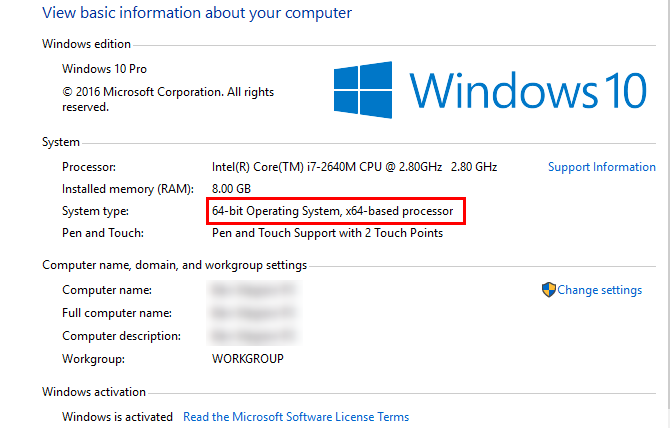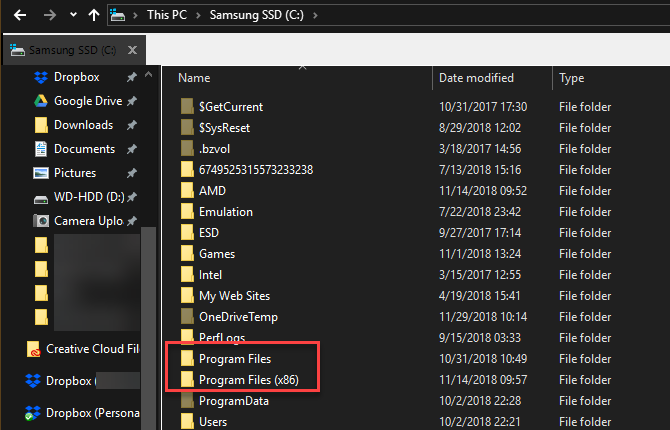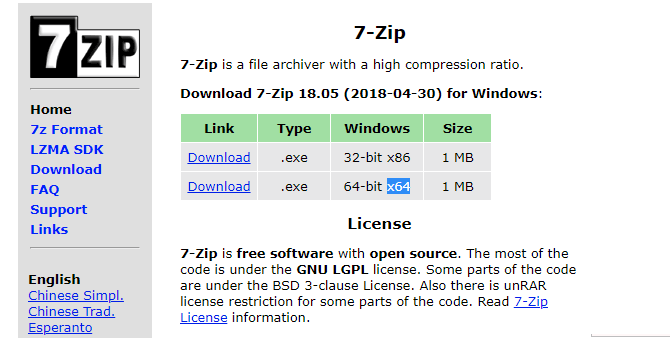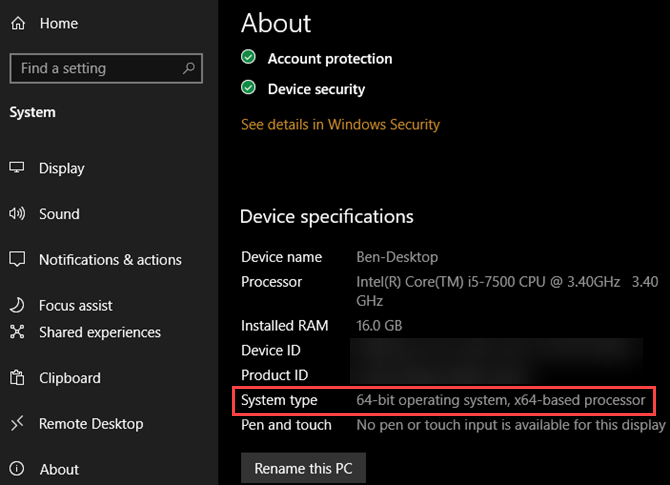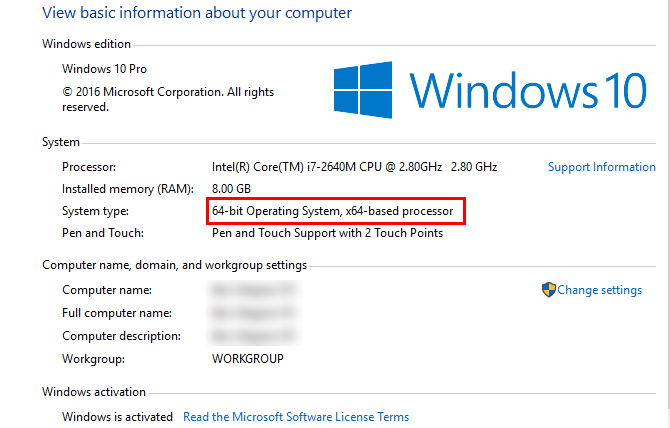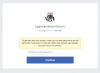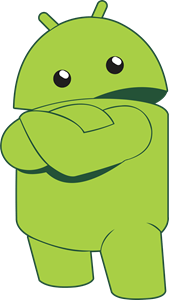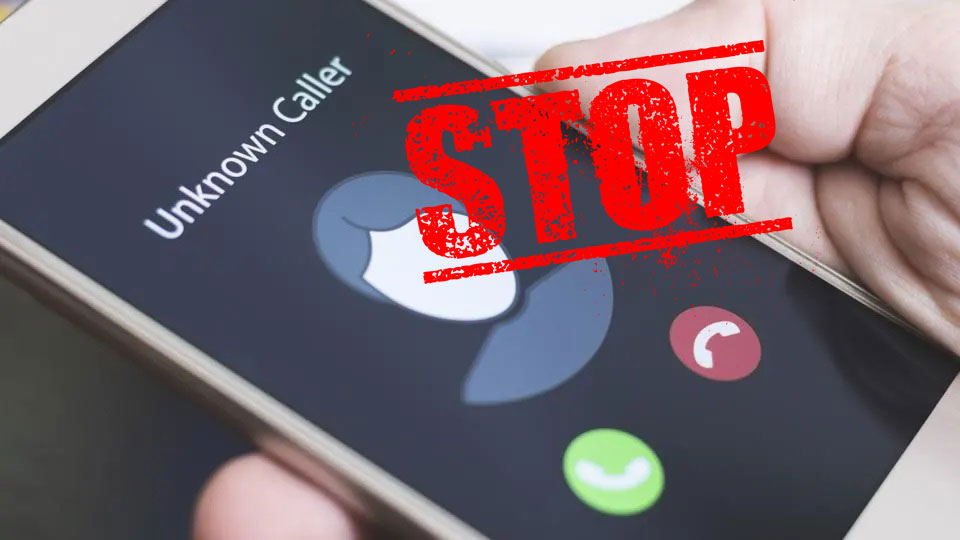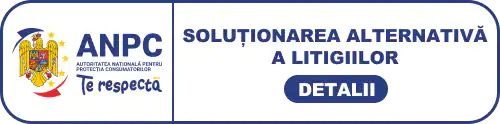Cand luati in considerare versiunile Windows, s-ar putea sa va ganditi la editiile Home sau Pro. Desi acestea sunt intr-adevar diferite, exista un alt factor care separa versiunile Windows: Este sistemul pe 32 de biti sau pe 64 de biti?S-ar putea sa fi auzit termenii de 32 de biti si 64 de biti, dar nu i-ati inteles cu adevarat. Haideti sa vedem de unde provin aceste denumiri si ce inseamna pentru dispozitivul dvs.
Ce inseamna ca un calculator e pe 32 de biti sau pe 64 de biti?
Daca arhitectura calculatorului dvs. este pe 32 de biti sau pe 64 de biti depinde de procesorul sau (CPU). Majoritatea procesoarelor de calculatoare se incadreaza intr-una din aceste doua categorii. Procesoarele pe 64 de biti sunt exponential mai puternice decat omologii lor pe 32 de biti, deoarece pot tine si prelucra mai multe informatii. Pentru a intelege amploarea diferentelor dintre 32 de biti si 64 de biti, trebuie sa intelegeți un pic sistemul binar. Spre deosebire de sistemul nostru zecimal, care are zece cifre, binarul are doar doua: 0 si 1. Astfel, un numar pe 32 de biti are 2 ^ 32 de adrese posibile, sau 4.294.967.296. In schimb, capacitatea unui numar de 64 de biti este de 2 ^ 64 sau 18.446.744.073.709.551.616. Compararea a ~ 4 miliarde de octeti (aproximativ 4 gigabytes) cu ~ 18 cvintilioane de octeti (aproximativ 18 miliarde de gigabyte sau 16 exabytes) reprezinta o mare diferenta.
Cum se diferentiaza Windows intre 32 de biti si 64 de biti
Daca utilizati un procesor pe 64 de biti, trebuie sa utilizati si o versiune Windows pe 64 de biti pentru a profita de acesta. Versiunile pe 32 de biti ale Windows functioneaza pe procesoare pe 64 de biti, dar nu pot folosi puterea suplimentara. Nu puteti instala o versiune pe Windows pe 64 de biti pe procesoare pe 32 de biti. Exista doua locuri in care veti observa diferenta dintre Windows pe 32 de biti si 64 de biti. Unul este ca o versiune de Windows pe 32 de biti poate utiliza numai pana la 4 GB RAM. Astfel, daca aveti 16 GB RAM in calculator, dar ruleaza Windows pe 32 de biti, nu va folosi de fapt mai mult de 4 GB. Celalalt loc in care veti gasi o diferenta este folderul Program Files. Pe o versiune de Windows pe 32 de biti, aplicatiile se vor instala in singurul dosar Program Files. Sistemele pe 64 de biti au un folder suplimentar Program Files (x86) pentru software pe 32 de biti. Acest lucru se datoreaza faptului ca software-ul de scriere pentru o arhitectura pe 32 de biti este cu mult diferit de cel de scriere pentru un sistem pe 64 de biti.
Cand programele au nevoie de acces la unele informatii partajate, cum ar fi DLL-urile, trebuie sa caute in directorul corect Program Files. Acesta este motivul pentru care Windows le mentine separate. Un program pe 32 de biti nu ar avea idee ce sa faca cu un DLL pe 64 de biti. Retineti ca Windows pe 32 biți tste denumit x86, iar pe 64 biti se numeste x64. In plus, Windows pe 64 de biti necesita drivere de dispozitiv pe 64 de biti. Daca aveti o imprimanta veche sau ceva care ofera doar drivere pe 32 de biti, nu va functiona pe sistemul dvs. pe 64 de biti.
Diferentele dintre programele pe 32 de biti si pe 64 de biti
Cand instalati software, acesta variaza in functie de furnizor, fie ca primiti o versiune pe 32 de biti sau pe 64 de biti. Unii dezvoltatori ofera doar o versiune pe 32 de biti, alteori va permit sa alegeti, iar altii instaleaza automat versiunea potrivita pentru dvs. Daca utilizati o versiune Windows pe 64 de biti, ar trebui sa instalati versiunile software pe 64 de biti, ori de cate ori puteti. Dar nu va speriati daca un furnizor nu ofera versiune pe 64 de biti, deoarece editia pe 32 de biti ar trebui sa functioneze bine.
Versiunile pe 64 de biti ale programelor, probabil, nu va vor incanta cu viteza crescuta de procesare. Cu toate acestea, profita de securitatea sporita a arhitecturii pe 64 de biti si pot utiliza mai mult de 4 GB RAM in acelasi timp. Astfel, acestea sunt adesea mai stabile si eficiente decat omologii lor pe 32 de biti. Verificati atent pe paginile de descarcare ale furnizorilor pentru a vedea daca ofera si versiune pe 64 de biti. Deoarece software-ul pe 32 de biti functioneaza pe orice sistem, este implicit pentru unii furnizori. Desigur, daca aveti pe un sistem pe 32 de biti, numai software pe 32 de biti va functiona pentru dvs.
Calculatorul ruleaza pe 32 de biti sau pe 64 biti?
Dupa ce am discutat despre diferentele dintre versiunile Windows pe 32 si 64 biti, putem afla ce versiune utilizati. In Windows 10, faceti click dreapta pe butonul Start si alegeti System. De asemenea, puteti naviga la Setting> System> About. Aici veti vedea un antet cu specificatiile dispozitivului.
Pe Windows 7 si versiuni anterioare, faceti click dreapta pe Computer in meniul Start si alegeti Properties. Utilizați comanda rapidă Win + Pause pentru a deschide acest meniu pe orice versiune de Windows. Veti vedea intrarea System Type cu arhitectura sistemului de operare si a procesorului.
Ambele panouri listeaza si RAM-ul instalat. Pe un sistem pe 32 de biti, acesta va nota ceva de genul 4GB utilizabil (daca aveti mai mult de 4 GB instalat).
Se poate face upgrade de Windows pe 32 de biti la Windows pe 64 de biti?
Bitii procesorului si ai sistemului de operare ar trebui sa se potriveasca. Dar daca nu, este posibil sa puteti face upgrade. Daca executati o versiune pe Windows pe 32 de biti pe un procesor pe 64 de biti, upgrade-ul este realizabil, si il vom acoperi intr-un viitor articol. Daca se ruleaza o versiune Windows pe 32 de biti pe un procesor pe 32 de biti, nu se poate face trecerea la Windows 64 biti. Va trebui sa cumparati un dispozitiv nou pentru a profita de 64 de biti.